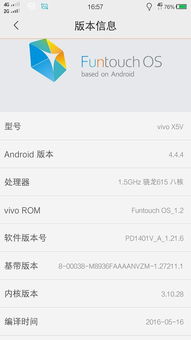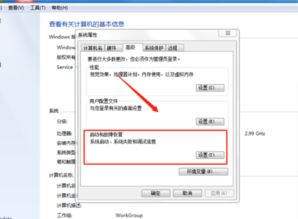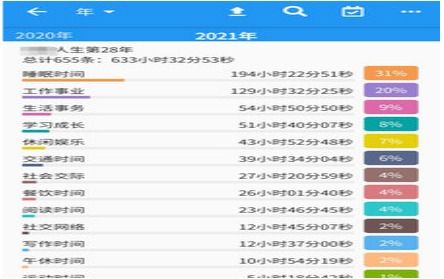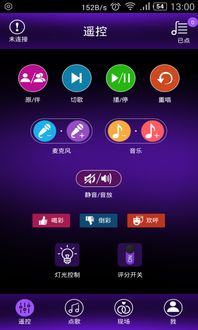电脑向安卓系统手机传pdf文件,电脑向安卓手机传输PDF文件及生成操作指南
时间:2025-02-02 来源:网络 人气:
你有没有遇到过这种情况:电脑里存着一些重要的PDF文件,而你的安卓手机又急需这些资料?别急,今天就来给你支个招,让你轻松把电脑里的PDF文件传到安卓手机上,保证简单又快捷!
一、数据线连接,传统方式也能行
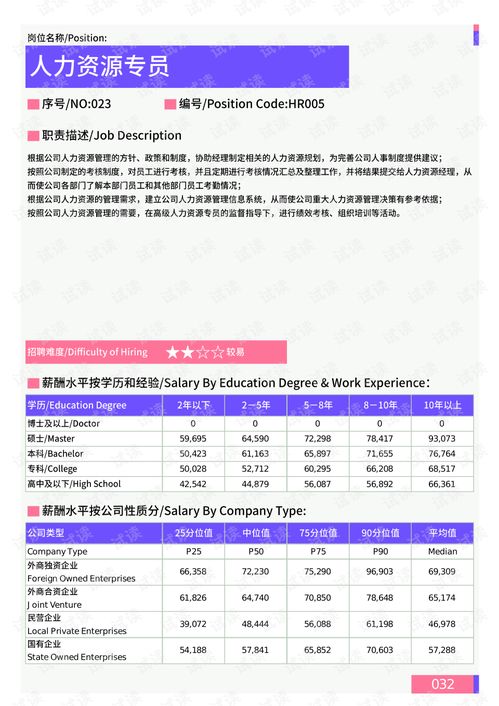
首先,咱们来说说最传统的传输方式——使用数据线。这可是最直接、最保险的方法了。
1. 准备工具:一根USB数据线,一个USB接口的充电器。
2. 连接设备:将数据线的一端插入电脑的USB接口,另一端插入安卓手机的USB接口。
3. 开启USB传输模式:在手机屏幕上找到“设置”选项,然后进入“连接与共享”或“存储”等类似选项,找到并开启“USB存储”或“文件传输”模式。
4. 传输文件:在电脑上,打开“我的电脑”或“文件资源管理器”,你会看到手机以一个可移动磁盘的形式出现。找到你想要传输的PDF文件,选中它,然后复制粘贴到手机中指定的文件夹里。
二、无线传输,轻松又方便
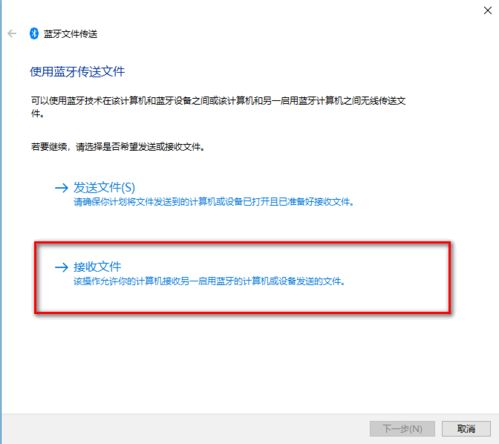
如果你不想用数据线,无线传输也是个不错的选择。以下是一些无线传输的方法:
1. 使用QQ传输:
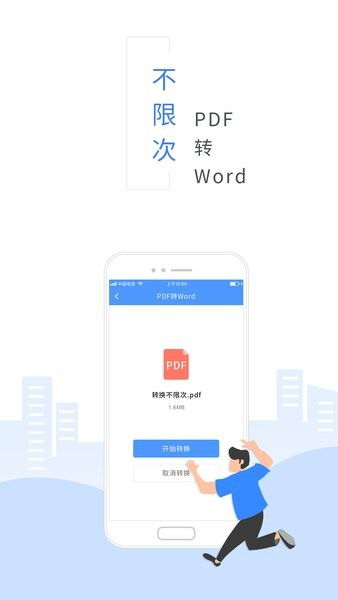
- 在电脑和手机上都安装并登录QQ。
- 在电脑端的QQ面板上找到“我的设备”中的“我的Android”。
- 双击进入文件传输界面,选择要发送的PDF文件,点击发送。
- 在手机上接收文件,点击确认下载。
2. 使用微信传输:
- 在电脑和手机上都安装并登录微信。
- 在电脑端的微信中找到“我的设备”中的手机设备。
- 选择要发送的PDF文件,点击发送。
- 在手机上接收文件,点击确认下载。
3. 使用网盘传输:
- 将PDF文件上传到网盘(如百度网盘、腾讯微云等)。
- 在手机上下载网盘APP,登录账号。
- 在网盘中找到上传的PDF文件,下载到手机。
三、第三方应用,功能更丰富
除了以上方法,还有一些第三方应用可以帮助你更方便地传输文件。以下是一些受欢迎的应用:
1. AirDroid:这款应用不仅可以传输文件,还可以远程控制手机,非常实用。
2. 文件闪传:支持局域网内快速传输文件,无需数据线。
3. vivo互传:无需安装任何软件,直接在手机和电脑之间传输文件。
四、注意事项
在使用以上方法传输PDF文件时,请注意以下几点:
1. 确保网络连接稳定:无线传输时,网络连接不稳定可能会导致文件传输失败。
2. 选择合适的传输方式:根据文件大小和传输速度的需求,选择合适的传输方式。
3. 保护隐私:在传输敏感文件时,请确保使用安全的传输方式,避免泄露隐私。
五、
把电脑里的PDF文件传到安卓手机上其实很简单,你可以根据自己的需求选择合适的方法。希望这篇文章能帮到你,让你轻松解决文件传输的烦恼!
相关推荐
教程资讯
系统教程排行